הדרך הקלה ביותר כיצד לתכנת מישהו לתמונה
רוצה לעשות פוטושופ לאדם לרקע מפואר כדי ליצור תמונה מצחיקה או יפה? או שפספסתם תמונה משפחתית ורציתם להכניס את עצמכם באופן טבעי? אתה במקום הנכון. במדריך זה של אדובי פוטושופ, אני אראה לך דרך מדהימה כיצד לתכנת מישהו לתמונה ולמקם אותו באופן טבעי כאילו הוא היה שם מההתחלה. בלי להכביר מילים, בואו נתחיל!
כיצד לתכנת מישהו לתמונה ב-5 שלבים
בצע את 5 השלבים שלב אחר שלב והצליח לצלם אדם לתמונה.
קח את התמונה הנכונה בפוטושופ
לא סתם תמונה תעבוד לעריכת תמונות. אתה צריך למצוא את זה שנראה מתאים לתמונה. לדוגמה, אתה רוצה להוסיף את סבתא שלך לתמונה משפחתית אבל השמלה או היציבה שלה צריכים להתאים לתמונה או להעביר תמונה שנראית ישנה מדי למקם. לכן, כשאתה בוחר אדם לפוטושופ ברקע אחר, אתה צריך לזכור את הדברים האלה.
- הפוזה. הפוזה של האדם צריכה להתאים לאווירה של התמונה כדי להיראות מציאותית. לדוגמה, אם אתה רוצה לעשות פוטושופ לאדם שנח על ספה, התנוחה צריכה להיות בישיבה או בשכיבה כדי להתאים להגדרת התמונה.
- המיקום. לפי המיקום, צריך לעשות את התנוחה והסטיילינג. לדוגמה, אתה רוצה לעשות פוטושופ בעצמך לתמונה מול מגדל אייפל. אז, הסטיילינג יכול להיות מראה החג שלך עם השמלה המתאימה לנוף.
- האור. אם התמונה שתבחר מתאימה לתאורת הרקע, זה מעולה. עם זאת, אתה יכול גם לתקן את התאורה עם יסודות עריכת תמונות. לכן, אם הפוזה והסטיילינג של האדם תואמים לרקע, אתה יכול להתעלם מהתאורה עד לפוסט-פרודקשן.
חתוך את האדם
עכשיו, בואו ניכנס לפעולה. בואו נתחיל את צילום לאחר עיבוד לעבד לפוטושופ אדם לתמונה. ראשית, אנו הולכים לבחור את האדם בתמונה הקיימת.
עבור לסרגל הכלים - בחר את הכלי לבחירת אובייקטים או לחץ על Shift+w - בחר נושא מתוך אפשרויות הכלי. פוטושופ יבחר אוטומטית את הנושא. עם זאת, ייתכן שהבחירה לא תיראה מעודנת ולכן עלינו לחדד אותה.
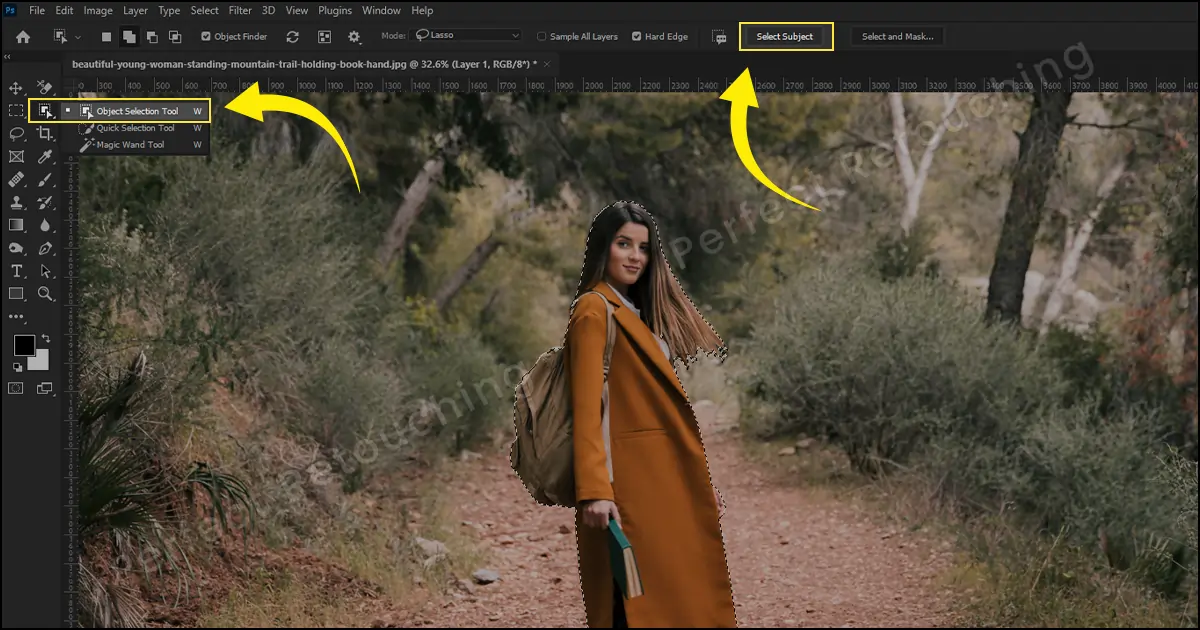
כדי לחדד את הקצוות, בחר "בחר והסוה". כמה אפשרויות יופיעו. הגדל את הרדיוס ל-1 פיקסלים, נוצה ל-4.5 פיקסלים עד 5 פיקסלים ואת הניגודיות ל-35%-40%. כמו כן, סמן את הצבעים לטהר ובחר את הפלט אל - שכבה חדשה ממסכת השכבות. הקצוות ייראו חלקים. כעת, נעבור לחלק הבא.

מיזוג תמונות
עכשיו, אנחנו צריכים לחבר את התמונות. עבור לחלונית השכבות ובחר את השכבה המסוכה. מסרגל הכלים, בחר את כלי ההזזה או לחץ על V. קח את הסמן אל האדם ולחץ וגרור אותו ללשונית שבה ברצונך למקם את התמונה. אל תשחרר את הסמן עד שתציב אותו בכרטיסייה הרצויה.
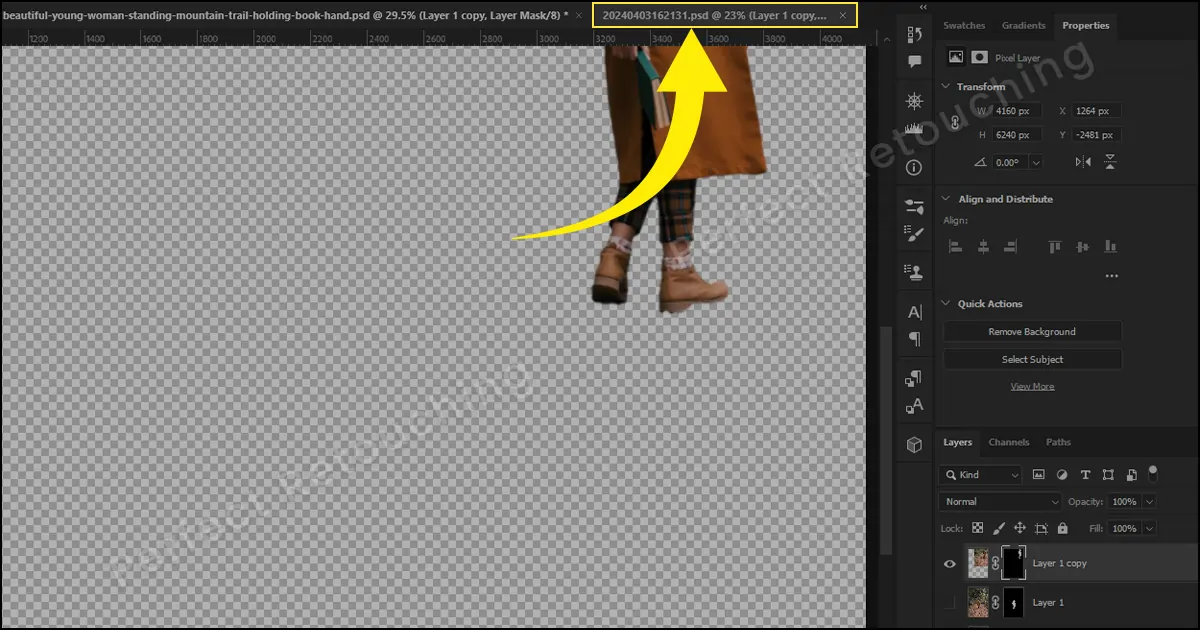
התאם צבעים, תאורה וגודל
כדי לגרום לעריכת התמונות להיראות מציאותית, עליך לתקן את התאורה, הגודל והצבע. קודם כל נתקן את התאורה.
תְאוּרָה: אם התמונה מתאימה למקום ממנו מגיעה התאורה, זה נהדר. עם זאת, אם מיקומו של האדם אינו תואם את כיוון התאורה, עליך להפוך את התמונה. לחץ על Ctrl/Cmd+T כדי לשחרר את ההמרה. לחץ לחיצה ימנית על התמונה ובחר הפוך אופקי או הפוך אנכי לפי כיוון התאורה.
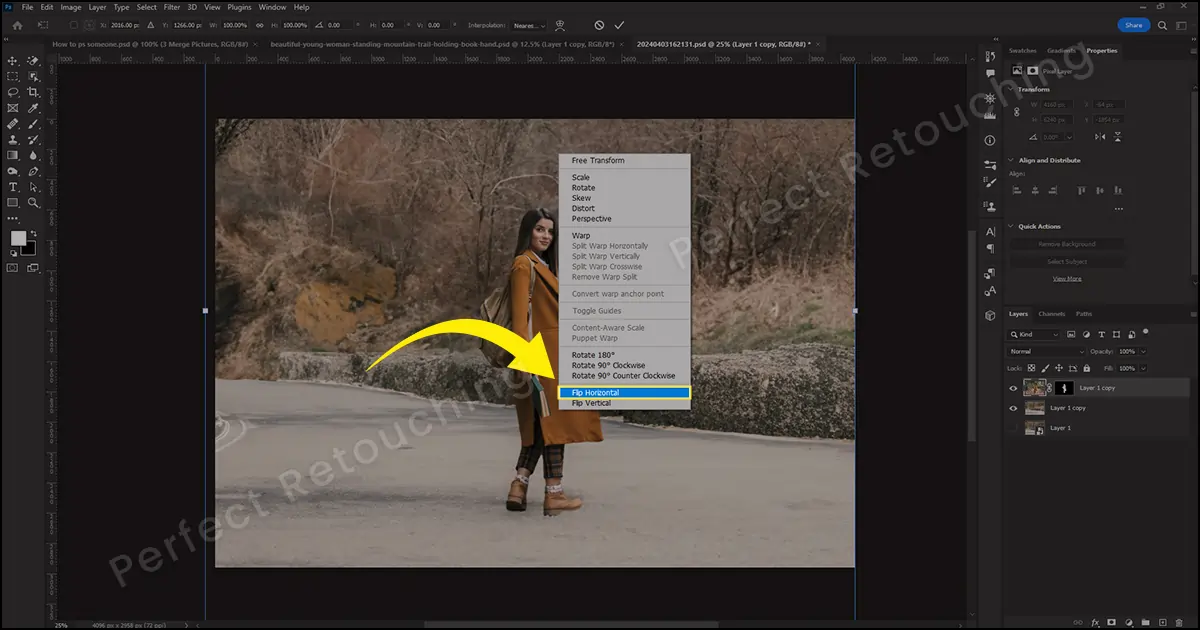
מידה: אם האדם נראה גדול יותר בתמונה קבוצתית או ברקע, עליך לתקן זאת. לחץ והחזק את מקש Alt וגלול החוצה. תראה כמה ידיות מעל התמונה. הידיות מחוברות לאדם. הקטן את הגודל על ידי כיווץ הידיות והתאם להגדרת האנשים והרקע. כעת, לחץ על התמונה והעבר את האדם למקום אליו תרצה.

צבעים: השאר את מסיכת השכבה מסומנת. עבור לשורת התפריטים - בחר מסננים > מסננים עצביים. תיבה תופיע בצד ימין. הפעל הרמוניזציה. בחר שכבה. ישנן שתי אפשרויות תחת בחר שכבה - שכבה 1 ושכבת רקע. בחר את שכבת הרקע. הצבעים ישתנו מיד.
עם זאת, אם הצבעים נראים חזקים מדי כדי להתאים להגדרה, הורד את העוצמה והגבר את הבהירות. הגדל והקטין את שתי האפשרויות עד שהתמונה בפוטושופ תיראה טבעית עם ההגדרה המועברת. לחץ על אישור.
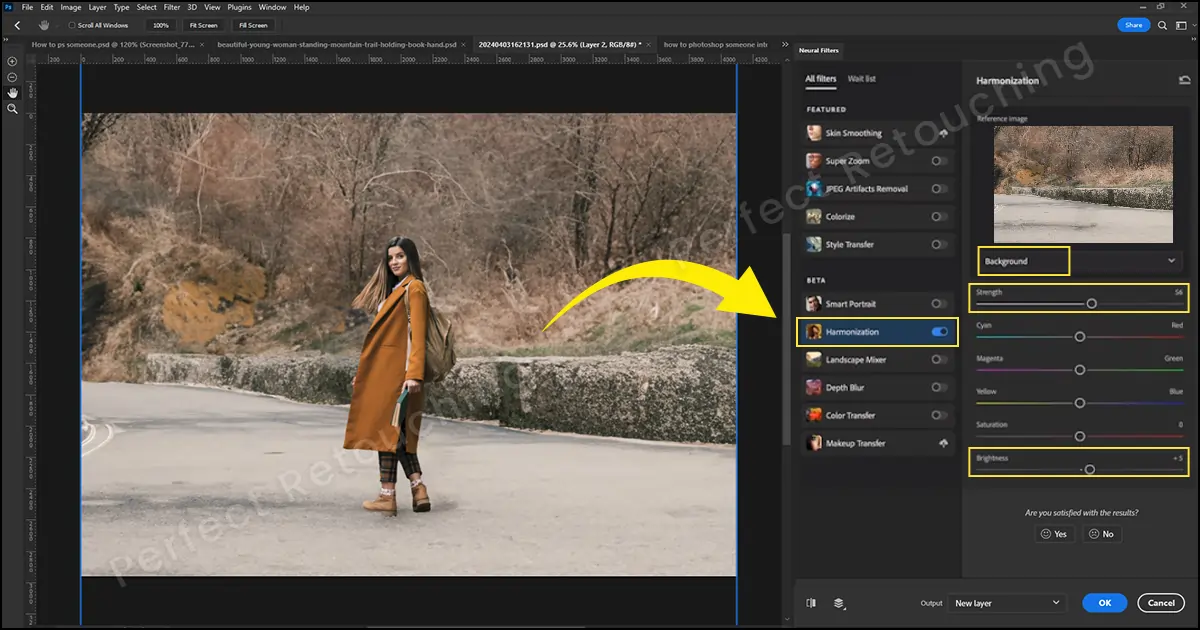
הוסף צללים לריאליזם
אתה צריך להוסיף צל כדי להראות שהאדם באופן טבעי היה שם בתמונה. עם זאת, באיזה סוג של צל כדאי להשתמש?
ישנם שלושה סוגים של צללים. צל טבעי, צללית וצללית רפלקטיבית. הצל הטבעי הוא כאשר האור נופל על הנושא ומוטל על המשטח שמאחורי המוצר/אדם. הצללית היא מעשה ידי אדם ובדרך כלל מציגה את אפקט אור השמש. זה משכפל את הצל מהשמש הזורחת מעל ויוצר את הצל ישירות מתחת לאובייקט. לבסוף, הצל הרפלקטיבי יוצר השתקפות של האובייקט על פני השטח המבריקים. צללים רפלקטיביים משמשים לעתים קרובות ב שירותי ריטוש תכשיטים מקצועיים.
הסברתי את שלושת סוגי הצללים כדי להבין טוב יותר. עם זאת, אתה צריך להשתמש ב"צללית" כדי לעשות פוטושופ לאדם מכיוון שהוא יוצר צל ישירות מתחת לאובייקט. עבור לחלונית השכבות ובחר את השכבה החתוכה. בחר Fx > Drop Shadow.
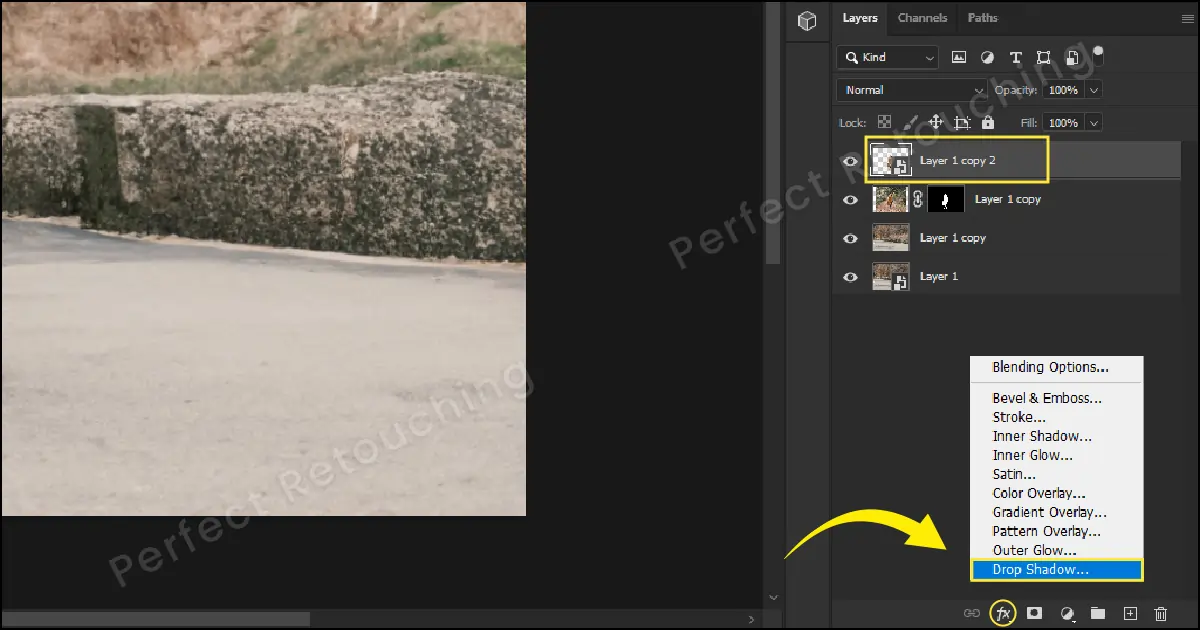
צל הופיע מאחורי האדם אז אתה צריך לתקן אותו כדי שזה ייראה מציאותי. הגדל את הגודל בהתאם כדי לרכך את הצל.
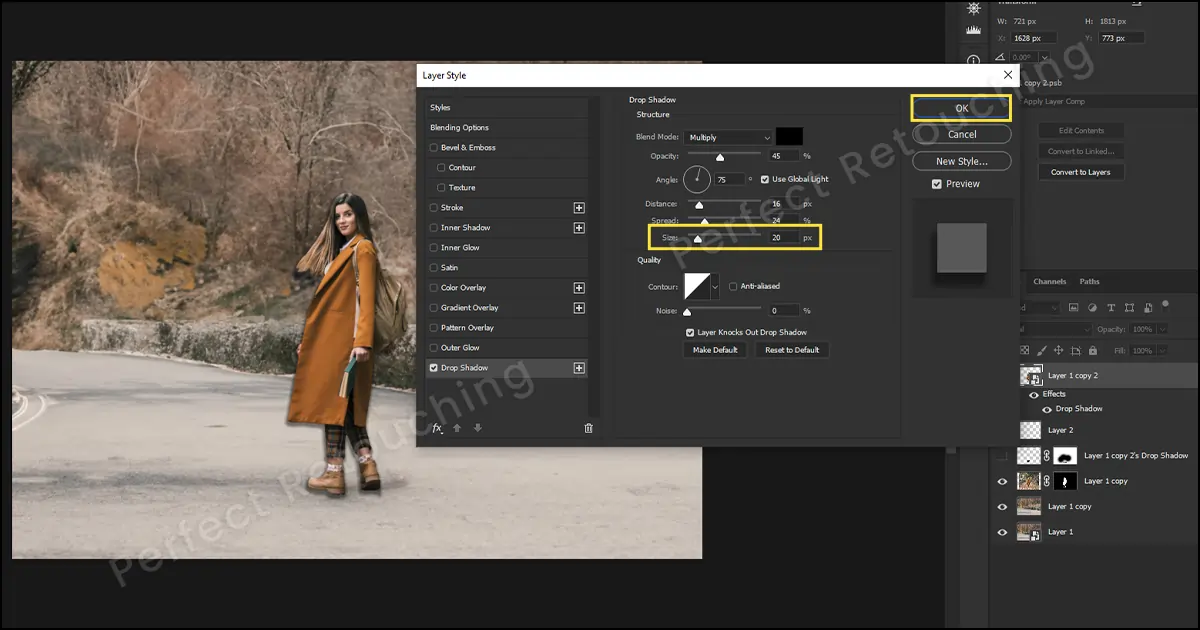
לחץ לחיצה ימנית על השכבות "אפקטים" ובחר צור שכבה מהתיבה. תתבצע שכבה נוספת מתחת לשכבה. בחר את שכבת הצל והקש Ctrl/Cmd + T להמרה חופשית.
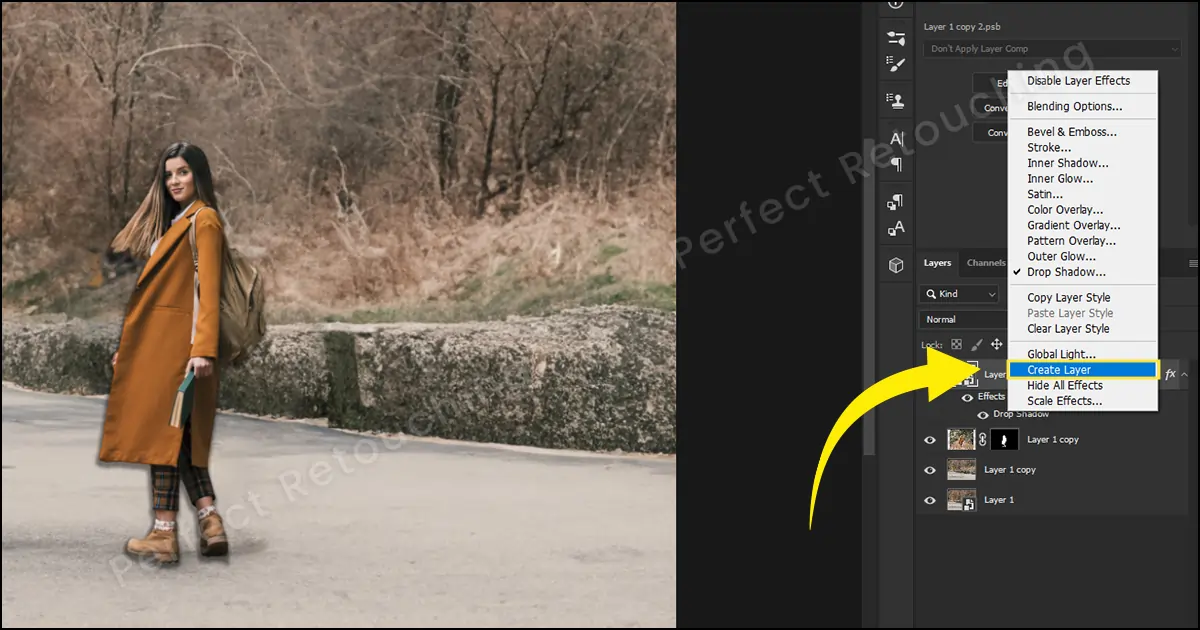
גרור את הצל למיקומו. בהתאם לכיוון התאורה, עליך למקם את הצל. אם האור מגיע מצד ימין, הצל יעבור קצת משמאל ואם האור מגיע מצד שמאל, הצל יעבור קצת מימין.
לאחר הנחת הצל, גרור אותו ישר למטה. לחץ לחיצה ימנית ובחר "Skew" מהתיבה. אם מיקום הצל אינו מתאים לסימון, מקם אותו מחדש. אתה יכול גם לחפש בגוגל כדי לראות איך צללים מופיעים במזג אוויר ובמצבים שונים.
אם הצל עדיין נראה קשה, בחר מסנן > טשטוש > טשטוש גאוס. תיבת טשטוש גאוס תופיע. הגדל את מספר הרדיוס עד שהוא נראה טבעי. לחץ על אישור. השלב האחרון של קבלת צל רך מציאותי הוא להקטין את האטימות עד שתתאים להגדרה.
התמונה הסופית:

סגירה
ללמוד כיצד לתכנת מישהו בפוטושופ לתמונה הוא קצת מסובך מכיוון שאתה צריך להשתמש בכלי עריכה רבים כדי לעשות פוטושופ לאדם. עם זאת, לאחר כמה ניסיונות, זה יהיה חתיכת עוגה. אז, הישאר סבלני ופעל בהתאם להדרכה של פוטושופ כדי לערוך את התמונה.
לבסוף, אם אתה חושב שהתהליך מורכב מאוד ללמידה, אתה יכול לקחת את שלנו שירות ריטוש יופי מקצועי. הריטושרים שלנו מקצועיים ביותר. אנו מבטיחים שהזיכרונות שלך יישמרו ויספקו לך את התמונה הטובה ביותר לאחר תהליך QC מלא. אתה לא צריך להאמין למילים שלי. שלח לנו ניסיון חינם ובדוק את איכות התמונה בעצמך.
 Hebrew
Hebrew Arabic
Arabic Danish
Danish Dutch
Dutch English
English Finnish
Finnish French
French German
German Italian
Italian Japanese
Japanese Norwegian
Norwegian Polish
Polish Portuguese
Portuguese Spanish
Spanish Swedish
Swedish Russian
Russian










